Como deixar o iPhone mais alto
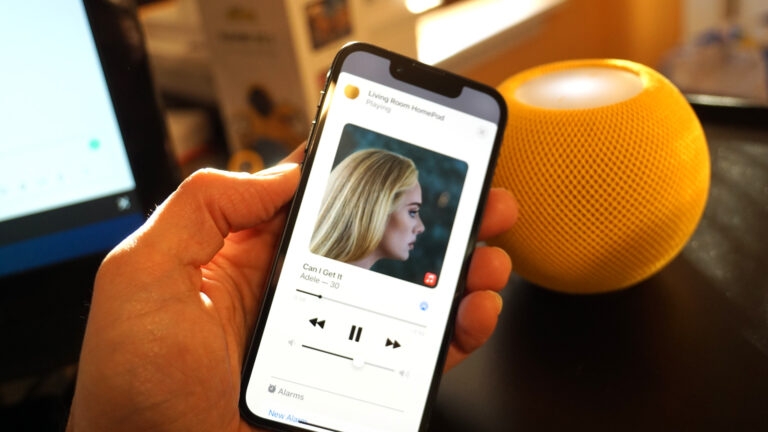
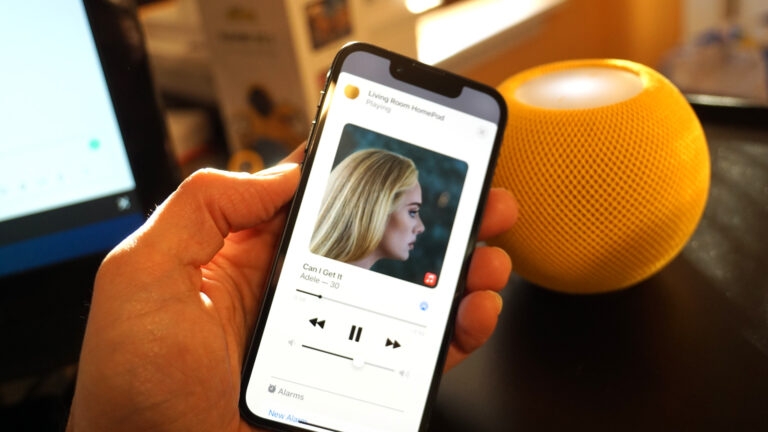
Ouvir seu iPhone com clareza pode falhar por causa de configurações, proteção de ouvido, sujeira ou limitações do software. Abaixo descrevo métodos do mais simples ao mais intrusivo, com passos, avisos sobre segurança auditiva e como validar resultados.
Principais métodos para aumentar o volume do iPhone
Desligue a proteção de volume (Reduce Loud Sounds)
Quando você usa auscultadores (headphones), o iPhone pode limitar o volume para proteger sua audição. É possível desativar essa limitação ou ajustar o limite máximo. Lembre-se: esse recurso existe para evitar danos auditivos por exposição prolongada a volumes altos.
Como alterar:
- Abra Ajustes (Settings) no iPhone.
- Role até Sons e Háptica (Sounds & Haptics) ou similar.
- Em seguida, acesse o menu de áudio dos auscultadores — Segurança de Auscultadores (Headphone Safety).
- Desative Reduzir Sons Altos (Reduce Loud Sounds) ou aumente o limite com moderação.
Importante: ouça em volumes confortáveis. Exposição a volumes altos por períodos longos aumenta o risco de perda auditiva irreversível.
Ajuste o EQ (equalização) para ganhar percepção de volume
O iPhone tem opções de EQ que mudam a dinâmica do som. A predefinição “Late Night” (Noite) reduz a diferença entre trechos baixos e altos, fazendo as partes silenciosas soarem mais altas — o efeito final é uma sensação de som mais alto.
Passos:
- Abra Ajustes (Settings).
- Role e toque em Música (Music).
- Selecione EQ na secção de áudio.
- Escolha Late Night e teste com uma faixa que você conhece.
Nota: o EQ aplicado pelo app Música não altera áudio reproduzido por outros aplicativos (por exemplo, YouTube ou alguns players de terceiros).
Use um app amplificador com cautela
Existem aplicativos que prometem aumentar o volume do iPhone ou aplicar processamento (boosters, equalizadores avançados). Exemplos populares: Boom, Equalizer Fx, Volume Booster e Max Volume Booster. Muitos exigem assinatura e variam em eficácia.
Antes de instalar:
- Verifique avaliações recentes e permissões solicitadas.
- Teste versões gratuitas/trials primeiro.
- Prefira apps que explicam técnicas (compressão, normalização) em vez de promessas vagas.
Risco: alguns boosters aplicam clipping ou distorção que podem danificar os alto-falantes ou reduzir a qualidade sonora.
Ajuste o volume dentro do Spotify
O Spotify tem um ajuste de nível de volume interno que força a normalização para tornar faixas consistentemente mais altas.
- Abra o Spotify e toque no ícone de Ajustes no canto superior direito.
- Selecione Reprodução (Playback).
- Procure Nível de volume (Volume Level) e escolha Alto (Loud) para maior intensidade.
Observação: aumentar o nível pode reduzir qualidade em alguns casos — compare antes/depois com uma faixa familiar.
Verifique se os alto-falantes não estão cobertos ou obstruídos
Coisas simples resolvem muitos problemas:
- Remova capas ou suportes que possam tapar as grades do alto-falante.
- Não segure o aparelho cobrindo a entrada do alto-falante durante a reprodução.
- Evite bolsos com tecido grosso quando reproduzir áudio.
Se você usa capas com suportes ou bolsos, confirme se o som muda quando o iPhone está sem capa.
Limpe a grade do alto-falante com cuidado
Poeira e fiapos reduzem o volume. Limpeza segura:
- Desligue o iPhone.
- Use um pincel macio, escova interdental seca, ou ar comprimido em jatos curtos e a distância.
- Evite objetos pontiagudos ou líquidos diretamente.
Se suspeitar de líquido, procure assistência autorizada.
Posicionamento físico: tigela, parede e orientações
Pequenos truques de acústica ajudam:
- Apoiar o iPhone numa tigela de cerâmica/metal (com o alto-falante voltado para dentro) concentra e reflete o som, aumentando a percepção de volume.
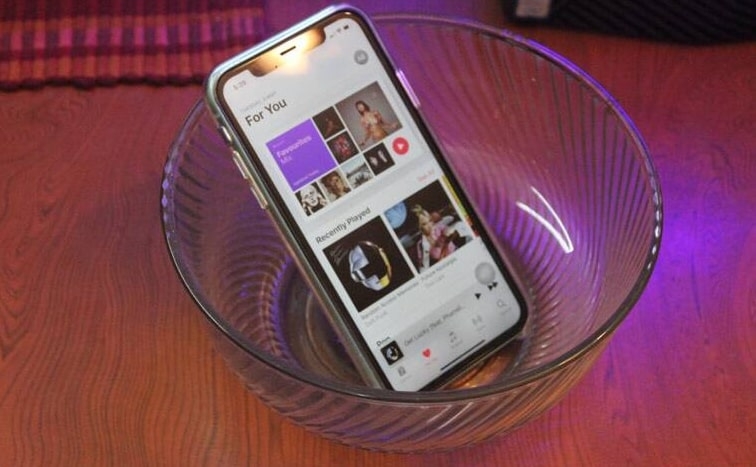
- Encostar o iPhone a 45° de uma parede com o alto-falante apontando para frente também usa reflexão para aumentar o nível percebido.
- Evite superfícies macias que absorvem som (estofados, travesseiros).
Risco: cuidado com líquidos perto do aparelho.
Diagnóstico e passos avançados
Se nada funcionar, siga esta mini-metodologia de diagnóstico para identificar se o problema é software, hardware ou uso.
Passos rápidos (ordem recomendada):
- Teste com som de sistema (toques) e com músicas diferentes — distingue apps.
- Reproduza áudio pelo modo segura de hardware: ligue fones com fio e verifique saída.
- Rode um teste de som nas notas altas e baixas — observe se há distorção.
- Restaure ajustes de áudio (Ajustes > Música > EQ desligado) e teste novamente.
- Se suspeitar de falha de hardware, agende diagnóstico numa assistência autorizada.
Critérios de aceitação (como saber se deu certo):
- Volume percebido aumentou sem distorção audível.
- Ouvir a mesma faixa com maior clareza em comparação com antes.
- Não há ruídos de fundo novos (estalos, abafamento).
Quando essas técnicas falham
Cenários em que você provavelmente não conseguirá um aumento relevante:
- Alto-falante danificado por líquido ou choque físico.
- Limites físicos do hardware do modelo (alto-falantes muito pequenos têm saída limitada).
- Reprodução por apps que aplicam compressão/extrema normalização (alguns vídeos e calls).
Opções alternativas nesses casos:
- Usar um altifalante Bluetooth externo ou uma coluna portátil.
- Fones de ouvido com fio ou sem fio de boa qualidade.
- Dock ou adaptador Lightning para saída de áudio dedicada.
Checklists por perfil de utilizador
Checklist rápido — Usuário casual:
- Verificar capa/obstrução
- Ativar Late Night no EQ
- Desligar Reduzir Sons Altos (se usa auscultadores)
- Testar com uma tigela
Checklist — Audiophile / qualidade de som:
- Testar com álbum em alta qualidade
- Usar equalizador profissional em app pago se necessário
- Evitar boosters que causam clipping
- Preferir altifalante Bluetooth de qualidade
Checklist — Se suspeitar de falha técnica:
- Limpar grelha com escova macia
- Testar com fones com fio
- Repor ajustes de áudio
- Levar a assistência autorizada
Fluxograma de decisão rápido
flowchart TD
A[Som baixo no iPhone?] --> B{O som é baixo em todos os apps?}
B -->|Sim| C[Teste capa e obstrução]
B -->|Não| D[Teste app específico: Spotify/YouTube]
C --> E{Limpeza resolvida?}
E -->|Sim| Z[Fim]
E -->|Não| F[Verificar Reduzir Sons Altos]
F --> G{Resolveu?}
G -->|Sim| Z
G -->|Não| H[Testar EQ Late Night]
H --> I{Resolveu?}
I -->|Sim| Z
I -->|Não| J[Usar altifalante Bluetooth / assistência]Testes e critérios de aceitação (casos de uso)
- Teste de referência: toque uma faixa conhecida em 60% do volume. Anote a percepção.
- Aplique Late Night e compare. Aceitação: aumento percebido sem distorção.
- Desligue capa/limpe grelha e repita. Aceitação: ganho mensurável (ou perceptível) e sem ruído.
- Se usar app booster, compare antes/depois com ficheiro sem compressão. Aceitação: ganho legível e sem clipping.
Segurança auditiva e boas práticas
- Ouça com moderação: níveis altos por mais de 15–30 minutos podem ser arriscados.
- Faça pausas: 5–10 minutos a cada hora reduz fadiga.
- Use limitadores automáticos quando disponíveis para evitar picos.
Important: se sentir zumbidos, dor ou perda auditiva temporária, reduza o volume e consulte um profissional.
Resumo final
A maioria dos ganhos possíveis sem hardware adicional vem de ajustes simples: limpar as saídas, verificar capas, alterar EQ para “Late Night” e ajustar a segurança dos auscultadores. Apps e truques físicos ajudam, mas testá‑los com consciência e atenção à qualidade é essencial. Caso o problema seja hardware, recorra à assistência autorizada para diagnóstico.
Se gostou destas dicas ou tem um truque próprio, deixe nos comentários — experiências reais ajudam outros leitores.
Obrigado por ler!
Materiais semelhantes

Instalar e usar Podman no Debian 11
Apt‑pinning no Debian: guia prático

Injete FSR 4 com OptiScaler em qualquer jogo
DansGuardian e Squid com NTLM no Debian Etch

Corrigir erro de instalação no Android
